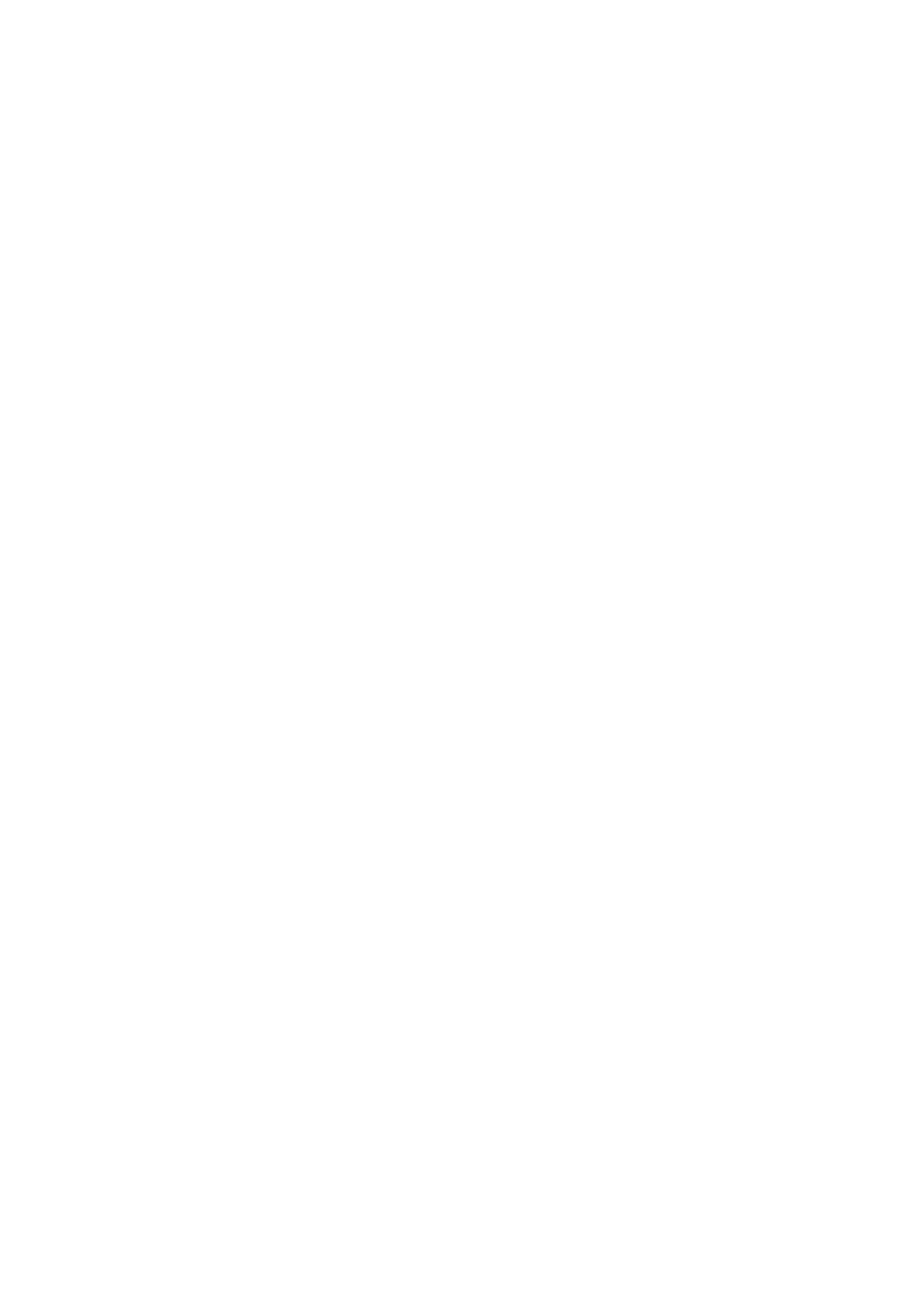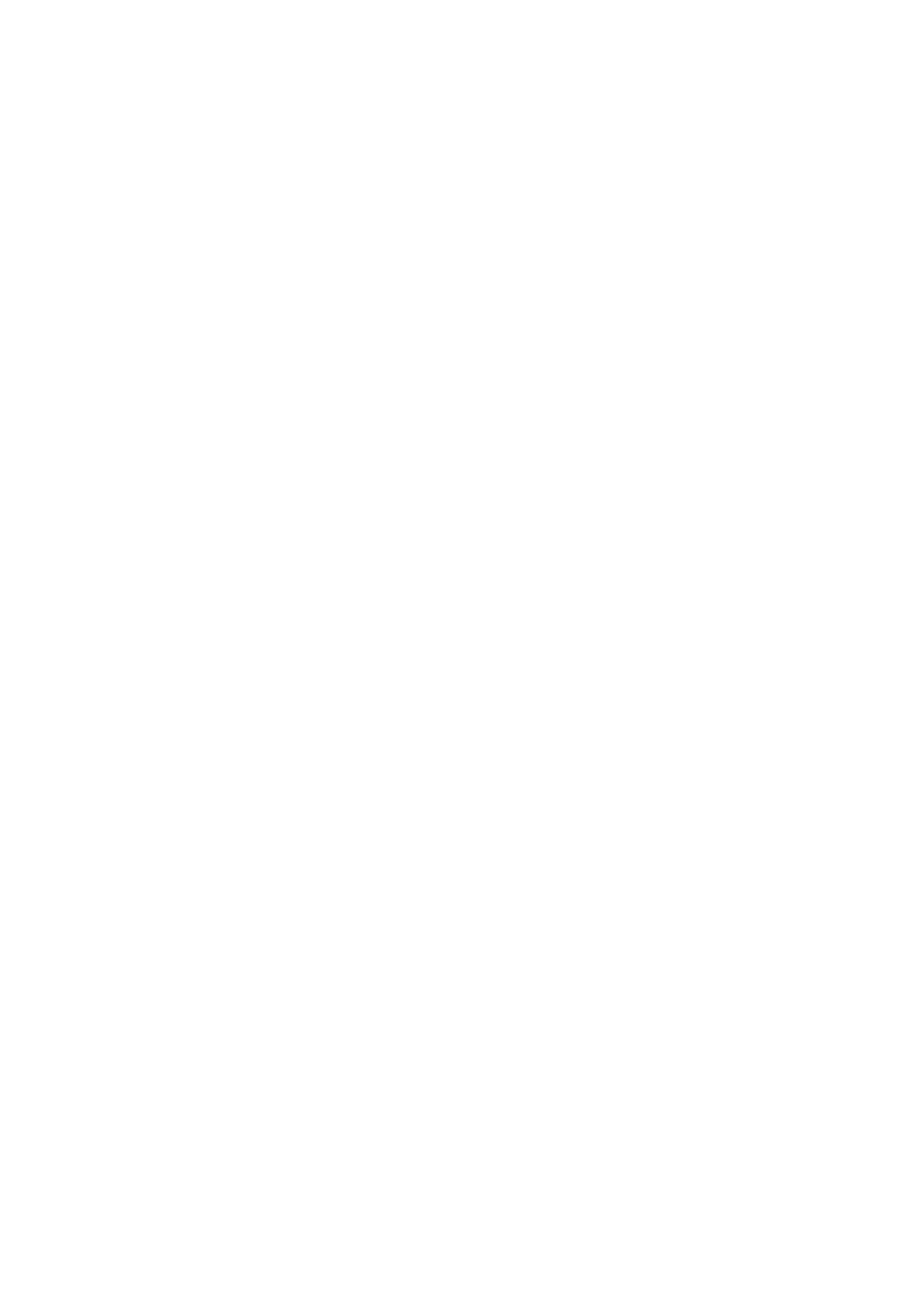
Specifiche della fotocamera...............................................................................................................................................28
Specifiche di comunicazione..............................................................................................................................................29
Specifiche di porte e connettori........................................................................................................................................ 29
Specifiche dello schermo....................................................................................................................................................30
Specifiche della tastiera......................................................................................................................................................30
Specifiche del touchpad...................................................................................................................................................... 31
Specifiche della batteria...................................................................................................................................................... 31
Specifiche dell'adattatore CA............................................................................................................................................ 32
Specifiche fisiche.................................................................................................................................................................32
Specifiche ambientali.......................................................................................................................................................... 32
Capitolo 5: Tecnologia e componenti...............................................................................................34
Adattatore di alimentazione............................................................................................................................................... 34
Processori.............................................................................................................................................................................34
Identificazione dei processori in Windows 10............................................................................................................. 34
Identificazione dei processori in Windows 8.1............................................................................................................35
Identificazione dei processori in Windows 7...............................................................................................................35
Chipset..................................................................................................................................................................................35
Identificazione del chipset in Gestione dispositivi su Windows 10...........................................................................35
Identificazione del chipset in Gestione dispositivi su Windows 8.1..........................................................................35
Identificazione del chipset in Gestione dispositivi su Windows 7............................................................................ 36
Opzioni di visualizzazione................................................................................................................................................... 36
Identificazione della scheda del display (Windows 7 e Windows 10)...................................................................... 36
Modifica della risoluzione dello schermo in Windows 7, Windows 8.1 e Windows 10............................................36
Regolazione della luminosità in Windows 10...............................................................................................................36
Regolazione della luminosità in Windows 8.1.............................................................................................................. 37
Regolazione della luminosità in Windows 7.................................................................................................................37
Connessione ai dispositivi di visualizzazione esterni in Windows 7, Windows 8.1 e Windows 10.........................37
DDR4...............................................................................................................................................................................38
Funzioni della memoria........................................................................................................................................................39
Verifica della memoria di sistema ................................................................................................................................39
Opzioni disco rigido............................................................................................................................................................. 39
Identificazione del disco rigido in Windows 10........................................................................................................... 39
Identificazione del disco rigido in Windows 8.1.......................................................................................................... 40
Identificazione del disco rigido in Windows 7.............................................................................................................40
Individuazione del disco rigido nel BIOS......................................................................................................................40
Funzionalità USB................................................................................................................................................................. 40
HDMI 1.4............................................................................................................................................................................... 43
Realtek ALC3246.................................................................................................................................................................43
Funzioni della fotocamera...................................................................................................................................................44
Avvio della fotocamera (Windows 7, 8.1 e 10)........................................................................................................... 44
Avviare l'applicazione della fotocamera...................................................................................................................... 44
Capitolo 6: Opzioni di installazione del sistema................................................................................ 46
Boot Sequence.................................................................................................................................................................... 46
Tasti di navigazione.............................................................................................................................................................46
Panoramica della configurazione del sistema...................................................................................................................47
Accesso alla Configurazione del sistema.......................................................................................................................... 47
Opzioni della schermata General (Generale)....................................................................................................................47
4
Sommario